Колко бързо се направи екрана на компютъра ви екран, yarabotayudoma

Също така да се отбележи, че правите по време на игра снимки на екрани, филми, както и за Yotube браузъри. Просто никога да задават въпроси за това как да направите екранна снимка.
Как да направите вашия дисплей екрана на компютъра
Ако говорим за значението на понятието, на "екрана" се състои от думи, взети от английски език: екран (екран) - Снимка на екрана (удар) - удар. Следователно това понятие означава "снимки". Това означава, че е отстраняването и опазването на определен момент на екрана на устройството.
Има много различни начини за създаване на снимки на екрани. Изборът на метод зависи от устройството, платформа, операционна система и програмите, които се използват. Принципи за създаване на скриншотове обикновено са подобни един на друг, но, разбира се, има индивидуални характеристики, които ще опишем по-долу.
Как да направите снимка на екрана на вашия компютър Windows 7, 8, 10?
«Windows» - популярни операционни системи, съществуващи понастоящем. В тази система, трябва да има достъп до голям брой снимки на екрани за премахване на варианта, всеки от които има свои собствени характеристики. Кой да избера, вие решавате!
Използването на този бутон - най-известният и най-лесният начин да се отстрани на екрана в «Windows». Просто кликнете «Print Screen» ( «Prt Scr» / «PrtSc»), който се намира в горния десен ъгъл на клавиатурата над бутоните за навигация. След това, всичко, което се вижда от потребителя на екрана в момента, тя се копира в клипборда.
Забележка. По отношение на преносимите компютри често трябва да натиснете бутона в същото време, за да заяви, дори и «Fn». Това се прави, защото на клавиатурата на мобилни устройства има по-малко клавиши.
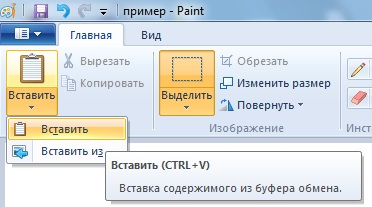
Освен това, можете да използвате, за да вмъкнете комбинация «Ctrl» + «V».
Screenshot Можете да изрежете, добавете към него подпис или друго средство за коригиране.
Сега запишете изображението на желаното място (например Desktop) с помощта на "Save As" в раздела меню "Файл".
Трябва да се отбележи, че е възможно да направите екранна снимка на само на активния прозорец (обикновено е на преден план), като натиснете с «Prt Scr» «Alt» ключа, които често елиминира необходимостта да изрежете изображението по-късно.
А знаеш ли, така да се каже, как да се отпечата на екрана на компютъра.
Всички съвременни версии на «Windows» (Vista, 7, 8 и 10), има една програма, наречена "ножица". Това е стандартен инструмент за създаване и запазване на екрана на определена област или на целия екран. По мое мнение това е много по-удобно, отколкото на Print Screen.

Както може да се спаси в зависимост от екрана на потребителя избор в «PNG» формат, «HTML», «GIF» или «JPEG». Също така е възможно да го изпратите по пощата. В допълнение, можете да създадете бележка с помощта на инструменти като "маркер" или "Пен".
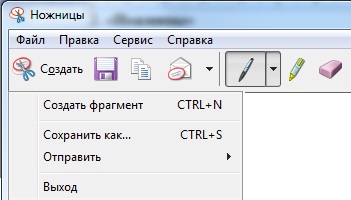
Изпълнението на програмата се извършва чрез менюто "Старт". Ножици можете да намерите в менюто Старт-All стандартно приложение, или чрез въвеждане на "ножицата" от клавиатурата Започнете с отворено меню. Той е удобен да се определи заявлението е на "лентата на задачите", или да създадете пряк път към "работния плот", за да имате бърз достъп до инструмента. За да направите това, щракнете с десния бутон на мишката и изберете Фиксиране в лентата на задачите.
За да премахнете скрийншота можете да използвате най-различни програми, които предоставят такава функция, или дори за цел да го направят. По-долу са най-популярните варианти.
Тази програма е предназначена за съхранение на файлове в облака, но тя осигурява функцията на вземане на скрийншотове на целия екран или само определена част от него.
Вградени функции позволяват на потребителя да добавяте бележки след отстраняване на екрана.
Особеността на тази програма, за разлика от аналозите е възможността за бързо добавяне на изображения към пространството на облак и предоставяне на достъп до нея на други потребители чрез връзки.
Това е безплатна и напълно разбираемо програма, предназначена само за вас с нашите цели. В него можете да изберете област от екрана и да се създаде една снимка на района. Изображението може да се редактира и добави в своите бележки и надписи. В допълнение, това е възможно да изтеглите Scrin в облака за достъп до него на други потребители.
Снимка на екрана в «Mac OS X»
Както на екрана на компютъра, за да направите екрана, ако имате «Mac»? Всеки потребител на системата разполага със няколко начина:
Можете също така да се възползват от вече споменатите статия от програмите за трети страни са били създадени от версия разработчиците и Mac.
Други случаи на отстраняване снимки
За да премахнете изображения от процеса на игра с помощта на вградените игри или специален софтуер на трета страна.
В определянето на параметрите за контрол на играта, можете да намерите информация за целите на ключовете, а именно това, което трябва да се натисне бутона за скрийншотове. Най-често това е «F12», или на по-горе «Prt Scr».
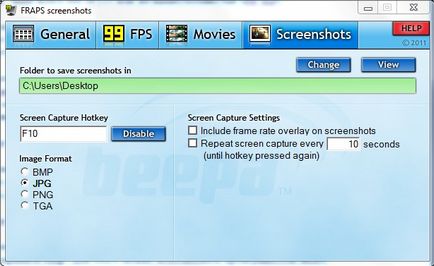
В програмата има няколко прости настройки, например, можете да зададете ключ премахване на екрана, освен пътя и т.н. В допълнение, програмата премахва всички снимки на екрани на всички приложения са се появили на екрана, така че може да се използва универсално.
Screenshot браузър
В "KMPlayer" щракнете с десния бутон на мишката върху влизането и изберете "Capture". Освен това, един и същ резултат може да се постигне чрез натискане на «Ctrl» + «Е». Там можете да изберете име и местоположение, за да спаси, «Ctrl» + «А» - опазването на Scrin в стандартна папка и «Ctrl» + «С» - спестяване в клипборда.
Имайте предвид, че тези услуги се намират под формата на разширения за браузъри.